Šajā rokasgrāmatā ir ietverti soli pa solim norādījumi, lai novērstu šādu problēmu: Kad lietotāji mēģina Atteikties no Windows RDS Server 2016, atteikšanās iestrēdzis pie "Lūdzu, uzgaidiet sistēmas notikumu paziņojumu apkalpošana". Problēmas rezultātā RDP sesija nekad netiek aizvērta, un lietotāji nevar atteikties vai atkārtoti izveidot savienojumu ar RDS serveri.
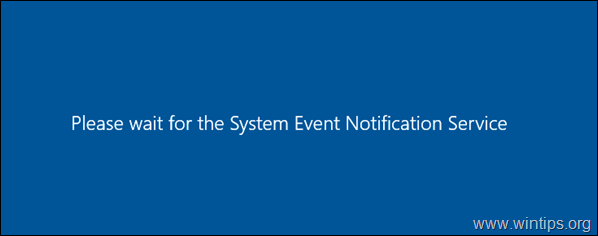
Problēma sīkāk: Attālās darbvirsmas lietotāji nevar atvienoties no RDSH Server 2012/2016/2019 un saņem ziņojumu "Uzgaidiet sistēmas paziņojumu pakalpojumu", un viņi nevar atkārtoti izveidot savienojumu. Kad rodas problēma, RDS servera sesijas statuss ir "Atvienots" un nevar atslēgties no servera no atvienotās sesijas(-as).
RDS servera kļūdu saraksts kad problēma parādās:
- Notikuma ID 4627: COM+ notikumu sistēmai iestājās taimauts, mēģinot aktivizēt pieteikšanās metodi notikumu klasē {D5978650-5B9F-11D1-8DD2-00AA004ABD5E} izdevējam un abonentam. Abonents neatbildēja 180 sekunžu laikā. Abonementa parādāmais nosaukums ir "HB_System_Logon". REZULTĀTS bija 800705b4.
- Notikuma ID 4627: COM+ notikumu sistēmai iestājās taimauts, mēģinot aktivizēt atteikšanās metodi notikumu klasē {D5978650-5B9F-11D1-8DD2-00AA004ABD5E} izdevējam un abonentam. Abonents neatbildēja 180 sekunžu laikā. Abonementa parādāmais nosaukums ir "HB_System_Logoff". REZULTĀTS bija 800705b4.
- Pat ID 6001: Winlogon paziņojumu abonents
neizdevās paziņošanas notikums. - Notikuma ID 6005: Winlogon paziņojuma abonents
ir nepieciešams ilgs laiks, lai apstrādātu paziņojuma notikumu (Atteikšanās).
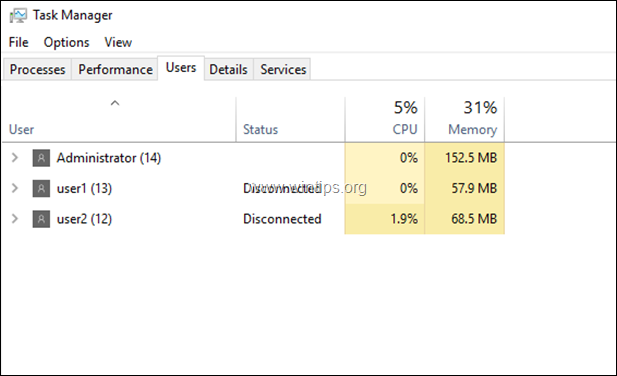
Kā labot: RDP lietotāji nevar atteikties un nevar atteikties no atvienotās sesijas operētājsistēmā Windows Server 2016/2019.
1. metode. Restartējiet drukas spolētāju.
Pirmā metode, kā atrisināt problēmu “Lūdzu, uzgaidiet sistēmas paziņojumu pakalpojumu”, ir restartēt drukas spolēšanas pakalpojumu RDS serverī 2016. Darīt to:
1. Vienlaicīgi nospiediet pogu Windows  + R taustiņus, lai atvērtu palaišanas komandu lodziņu.
+ R taustiņus, lai atvērtu palaišanas komandu lodziņu.
2. Palaist komandu lodziņā ierakstiet: pakalpojumi.msc un nospiediet Ievadiet.

3. Ar peles labo pogu noklikšķiniet uz Drukas spolētājs pakalpojumu un noklikšķiniet Restartēt.
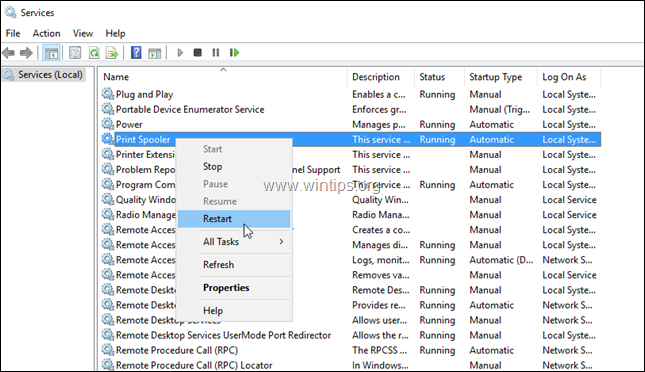
4. Pēc drukas spolētāja restartēšanas mēģiniet atkārtoti izveidot savienojumu ar RDP serveri un pārbaudiet, vai problēma joprojām pastāv.
2. metode. Piespiediet izrakstīties no attālās darbvirsmas lietotājiem.
Ja nevarat normāli atteikties no atvienotās sesijas no RDS servera, (izmantojot peles labo pogu -> opciju "Izrakstīties lietotājs" ), pēc tam mēģiniet piespiest aizvērt LAP sesiju, iznīcinot lietotāja Winlogon procesu. sesija. Darīt to:
1. RDP Server 2016 nospiediet Ctrl + Alt + Dzēst lai atvērtu Uzdevumu pārvaldnieks.
2. Pie Lietotāji cilnē “paplašināt” lietotāju ar statusu “Atvienots”.
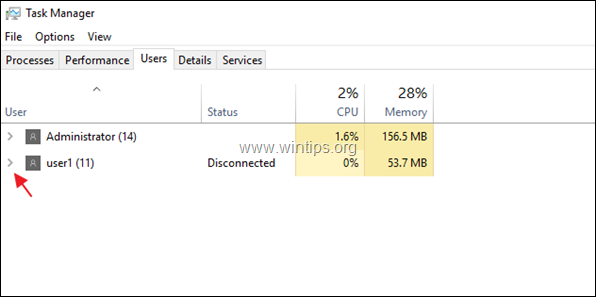
3. Ar peles labo pogu noklikšķiniet uz Windows pieteikšanās lietojumprogramma un noklikšķiniet Iet uz sliedēm.
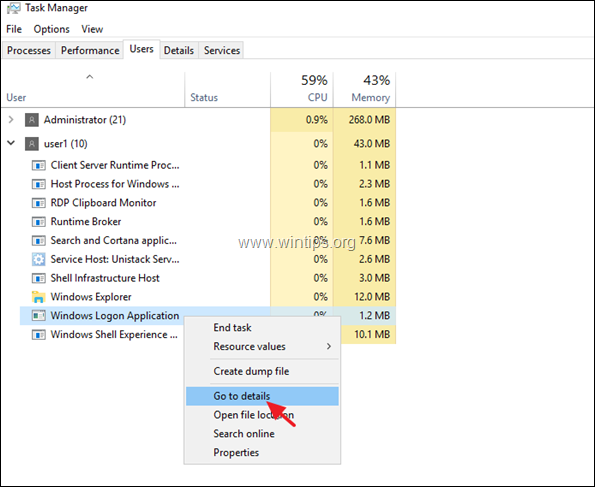
4. Ņemiet vērā PID no izceltajiem winlogon.exe process. (piem., "6116" šajā piemērā)
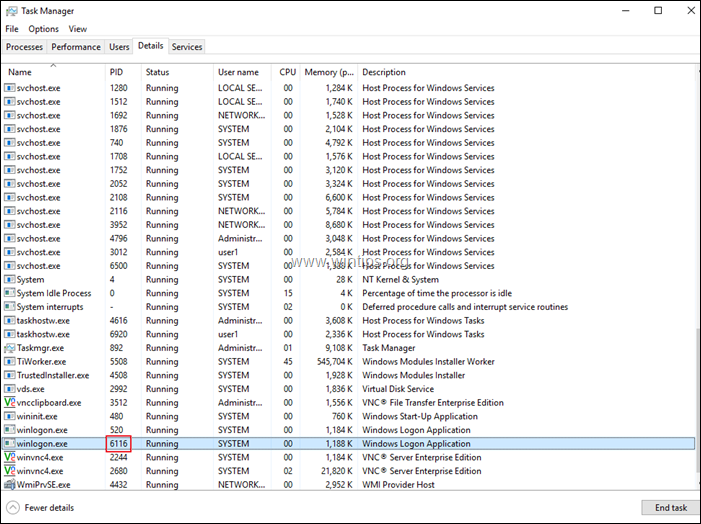
5. Atvērt PowerShell kā administrators.
6. Programmā PowerShell ierakstiet šo komandu un nospiediet Ievadiet: *
- nogalināt -id PID
* Piezīme: Kur PID = PID, ko pamanījāt iepriekšējā darbībā.
piem. Šajā piemērā komanda būs šāda: kill -id 6116

7. Kad tiek jautāts, vai vēlaties veikt apturēšanas procesu, nospiediet y taustiņu. *
* Piezīme: Ja pēc taustiņa "y" nospiešanas tiek parādīts kļūdas ziņojums "Nevar pārtraukt procesu. Darbību nevarēja pabeigt, piekļuve ir liegta", tad vienīgā metode, lai apturētu LAP sesijas, ir LAP servera cietā atsāknēšana.
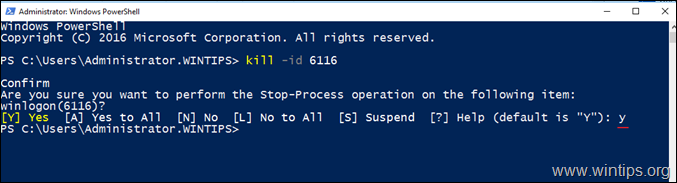
8. Aizveriet un atkārtoti atveriet uzdevumu pārvaldnieku, lai pārliecinātos, ka savienojums ir aizvērts.
9. Veiciet tās pašas darbības un izslēdziet "Winlogon.exe" procesu jebkuram "atvienotam" lietotājam.
10. Kad esat pabeidzis, mēģiniet izveidot savienojumu ar RDS serveri un atvienoties no tā 2–3 reizes, lai nodrošinātu, ka problēma ir novērsta. Ja problēma joprojām pastāv, turpiniet ar 3. metodi. *
* Ieteikums: Katram gadījumam, restartēt RDS serveri, jo esmu ievērojis, ka problēma dažkārt rodas pēc atjauninājumu instalēšanas bez mašīnas restartēšanas.
3. metode. Atinstalējiet pretvīrusu programmu.
Vēl viens kļūdas ziņojuma "Lūdzu, uzgaidiet sistēmas paziņojumu pakalpojumu" iemesls ir RDS serverī instalētais antivīruss. Jo īpaši problēmu var izraisīt jebkura pretvīrusu programma (ESET, Symantec, McAfee utt.), tāpēc es iesakām dažas dienas palaist serveri bez antivīrusa, lai pārbaudītu, vai tas ir iemesls problēma. *
* Piezīmes:
1. Es zinu, ka tas nav ideāls risinājums, taču jūs varat aktivizēt Windows Defender pretvīrusu, lai to aizsargātu.
2. Ja problēma joprojām pastāv, turpiniet ar nākamo metodi.
4. metode. Uzziniet, kas izraisa SENS pakalpojuma uzkarināšanu.
1. darbība. Pārbaudiet kļūdu notikumus notikumu skatītājā.
1. Dodieties uz Notikumu skatītājs -> Windows žurnāli -> Pieteikums.
2. Pārbaudiet visus notikumus ar ID 4627 lai noskaidrotu, vai no abonementa parādāmā nosaukuma varat atrast vainīgās programmas nosaukumu. *
* Piezīme: Ja abonementa nosaukums ir "HB_System_Logoff", "HB_System_Logon", "HB_DisplayLock" vai "HB_DisplayUnlock", pēc tam pārejiet uz nākamo darbību, jo visi šie abonementi ir funkcijas "Sistēmas notikumu paziņojums" pakalpojumu, tāpēc informācija ir bezjēdzīga.
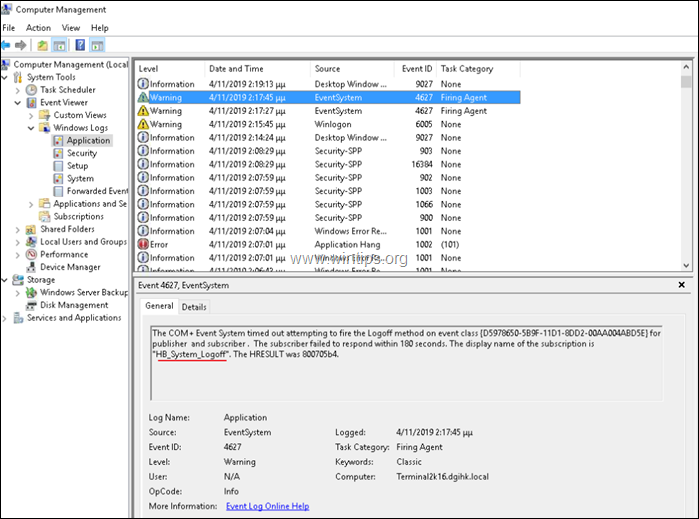
2. darbība. Pārbaudiet problēmu vēsturi drošības un apkopes vadības panelī.
1. Dodieties uz vadības paneli un atveriet sadaļu "Drošība un apkope". *
* Piezīme: Ja neredzat izvēlni "Drošība un apkope", iestatiet Skatīt pēc uz Visas preces.
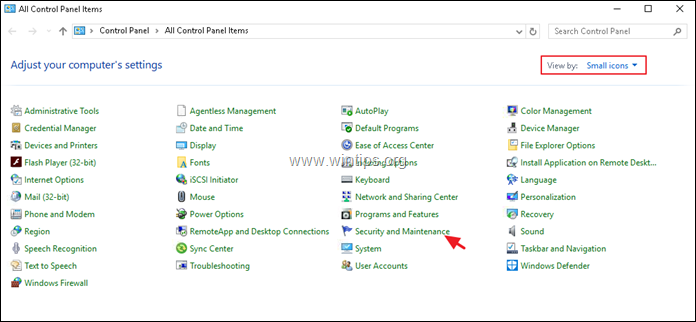
2. Izvērsiet apkopes opcijas un atlasiet Skatīt uzticamības vēsturi
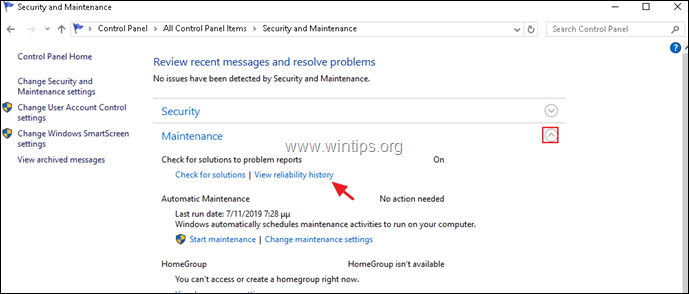
3. Uzticamības un problēmu vēstures ekrānā:
a. Augšējā rūtī atlasiet dienu, kurā radās problēma.
b. Apakšējā rūtī ar peles labo pogu noklikšķiniet uz jebkuras avarējušas programmas vai pakalpojuma un atlasiet Skatīt tehnisko informāciju.
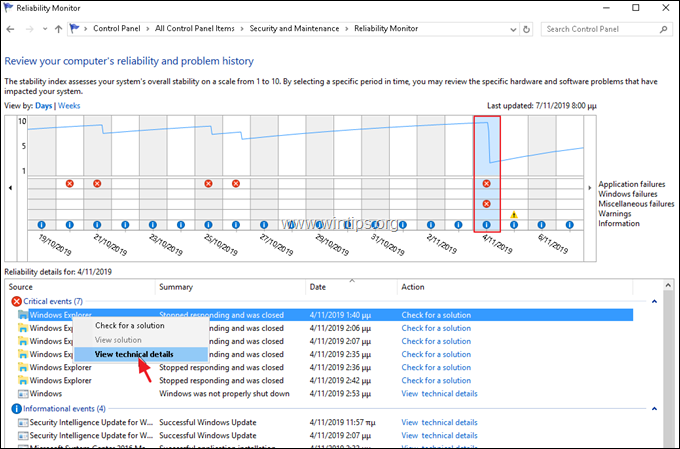
4. Detalizētajā pārskatā ievērojiet, kura lietojumprogramma (vai pakalpojums) izraisa sistēmas pārtraukšanu. *
* PADOMS: Ja nevarat atpazīt lietojumprogrammu, veiciet Google meklēšanu, lai atrastu, kurai programmatūrai tā pieder.
piem. Šajā piemērā lietojumprogramma "ekrn.exe" izraisa Windows Explorer uzkāršanos. ( "ekrn".exe ir process no ESET pretvīrusu programmatūras, kas darbojas sistēmā.)
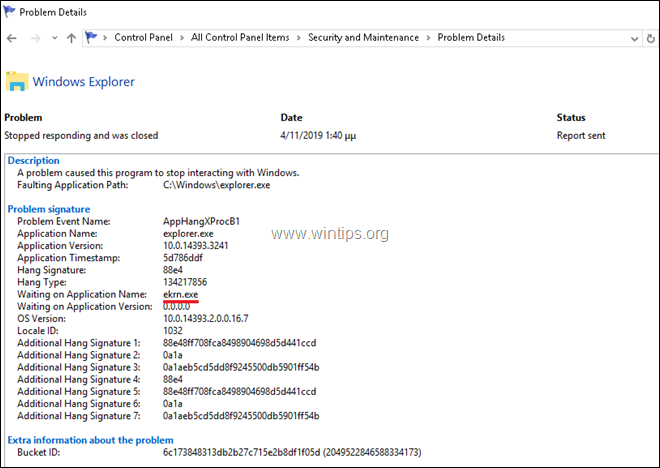
5. metode. Pastāstiet sistēmai Windows automātiski pārtraukt nereaģējošo pakalpojumu vai programmu darbību.
Kļūda “Lūdzu, uzgaidiet SENS pakalpojumu” ir veca problēma, un tā var parādīties nejauši un bez acīmredzama iemesla visās servera versijās (Windows Server 2012, 2016 vai 2019). Tātad vēl viens iespējamais veids, kā novērst problēmu, ir norādīt Windows pārtraukt jebkuru nereaģējošo programmu un pakalpojumu, restartējot, izslēdzot vai izrakstoties. Darīt to:
1. RDS serverī atveriet reģistra redaktoru un kreisajā rūtī pārvietojieties ar šo taustiņu:
- HKEY_USERS\.DEFAULT\Control Panel\Desktop
2. Ar peles labo pogu noklikšķiniet uz tukšas vietas (labajā rūtī) un atlasiet Jauns > Virknes vērtība
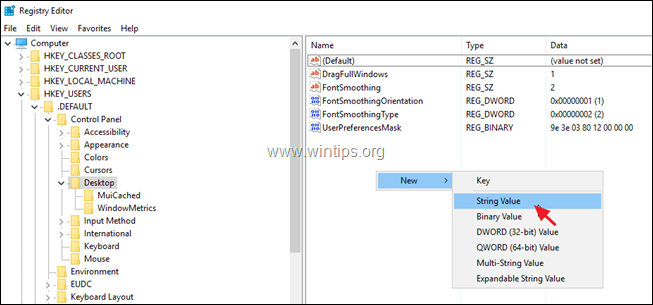
3. Piešķiriet jaunajai vērtībai nosaukumu AutoEndTasks un nospiediet Ievadiet.
4. Dubultklikšķi pie AutoEndTasks (REG_SZ) vērtību un laukā Vērtības dati ierakstiet 1 & klikšķis LABI.
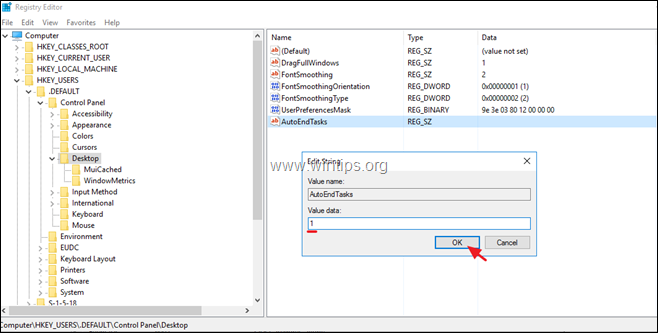
5. Aizvērt reģistra redaktoru un restartēt serveris.
Tieši tā! Kura metode jums darbojās?
Paziņojiet man, vai šī rokasgrāmata jums ir palīdzējusi, atstājot komentāru par savu pieredzi. Lūdzu, patīk un dalies ar šo ceļvedi, lai palīdzētu citiem.